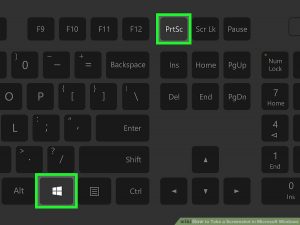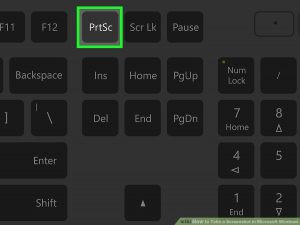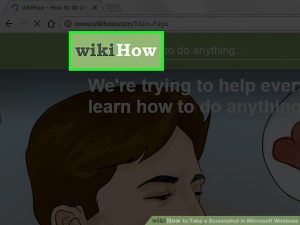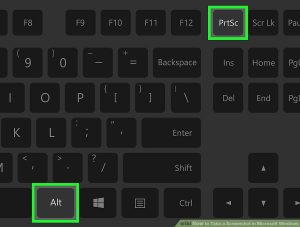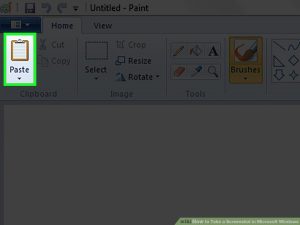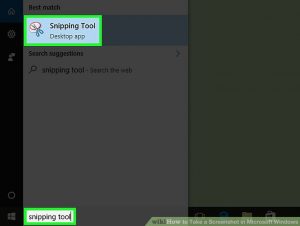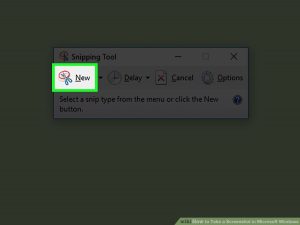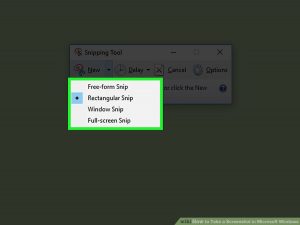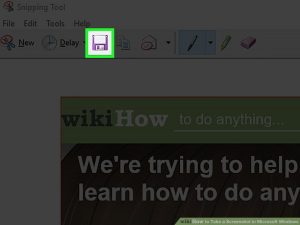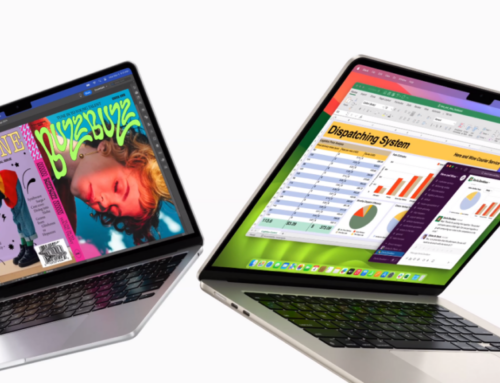ကြန္ပ်ဳတာမွာ Prt Sc (Print Screen) ခလုတ္နဲ႔ Screenshot ရိုက္တာေတာ့ သိၾကတဲ့သူမ်ားပါတယ္။ ဒါေပမယ့္ ေနာက္ထပ္ တျခား နည္းလမ္းေတြနဲ႔လည္း ဘယ္လို Print Screen ရိုက္လို႔ရလဲဆိုတာ ေ၀မွ်ခ်င္ပါတယ္။
ကြန္ပ်ဳတာ စခရင္ (Screen) တစ္ခုလံုးကို တခါတည္း Print Screen ရိုက္နည္း
Windows Key နဲ႔ Print Screen Key တို႔ကို တခါတည္း တဲြႏွိပ္ပါ။ အဲ့လို ႏွိပ္လိုက္ရင္ Pictures Library ထဲမွာ Screenshot ဖိုင္နဲ႔ Screenshot ဓာတ္ပံုကို တခါတည္း သိမ္းထားၿပီးျဖစ္ပါတယ္။
Screenshot ကို ကိုယ္လိုခ်င္တဲ့ေနရာ၊ ကိုယ္လိုခ်င္တဲ့ Format နဲ႔သိမ္းဆည္းနည္း
ကြန္ပ်ဳတာ စခရင္ (Screen) ကို Print Screen ခလုတ္ကို ႏွိပ္ၿပီး ရိုက္လိုက္ပါ။
MS Paint ျဖစ္ျဖစ္ တျခား ဓာတ္ပံုနဲ႔ ပတ္သက္တဲ့ Software ကို ဖြင့္ပါ။
Paste ခလုတ္ျဖစ္တဲ့ Ctrl+V ကို ႏွိပ္ၿပီး Screenshot ကို Paint အေပၚတင္လိုက္ပါ။
အဲ့ဒီ ဖိုင္ကို ကိုယ္ႏွစ္သက္တဲ့ ဖိုင္ format နဲ႔ save ႏိုင္ပါတယ္။
ဖြင့္ထားတဲ့ Window ဒါမွမဟုတ္ App ကိုဘဲ Screenshot လုပ္နည္း
ကိုယ္ Screen Shot ရုိက္ခ်င္တဲ့ Window ဒါမွမဟုတ္ App ကို ဖြင့္ပါ။
Alt+ Print Screen ကို ႏွိပ္ပါ။
MS Paint ျဖစ္ျဖစ္ တျခား ဓာတ္ပံုနဲ႔ ပတ္သက္တဲ့ Software ကို ဖြင့္ပါ။
Paste ခလုတ္ျဖစ္တဲ့ Ctrl+V ကို ႏွိပ္ပါ။
အဲ့ဒီ ဖိုင္ကို ကိုယ္ႏွစ္သက္တဲ့ ဖိုင္ Format နဲ႔ Save ႏိုင္ပါတယ္။
Snipping Tool ျဖင့္ Screen Shot လုပ္နည္း။
Start Menu ထဲက All Programs ထဲက Accessories ထဲကေန Snipping Tool ကို ဖြင့္ပါ။
Box ေလးတစ္ခုက်လာရင္ New ကို ႏွိပ္ပါ။
ေလးေထာင့္အကြက္ေလး (Rectangular Snip) ျဖစ္ျဖစ္ Free-Form Snip ျဖစ္ျဖစ္ ေရြးလို႔ရၿပီး ကိုယ္ လိုခ်င္တဲ့ေနရာကို မွတ္လို႔ရပါတယ္။
ေရြးခ်ယ္ၿပီးရင္ ကိုယ္လိုခ်င္တဲ့ ဖိုင္ Format နဲ႔ Save လို႔ရပါၿပီ။